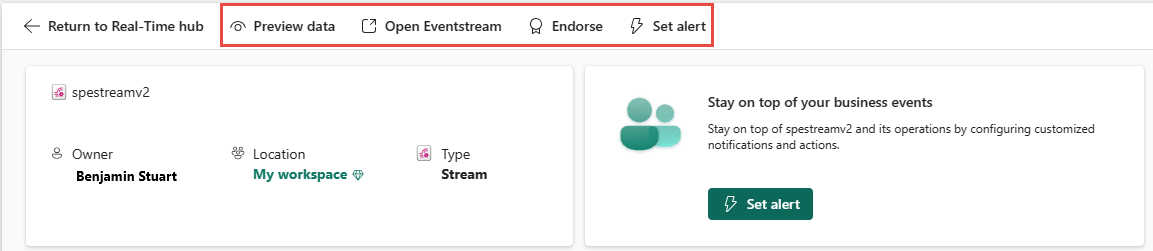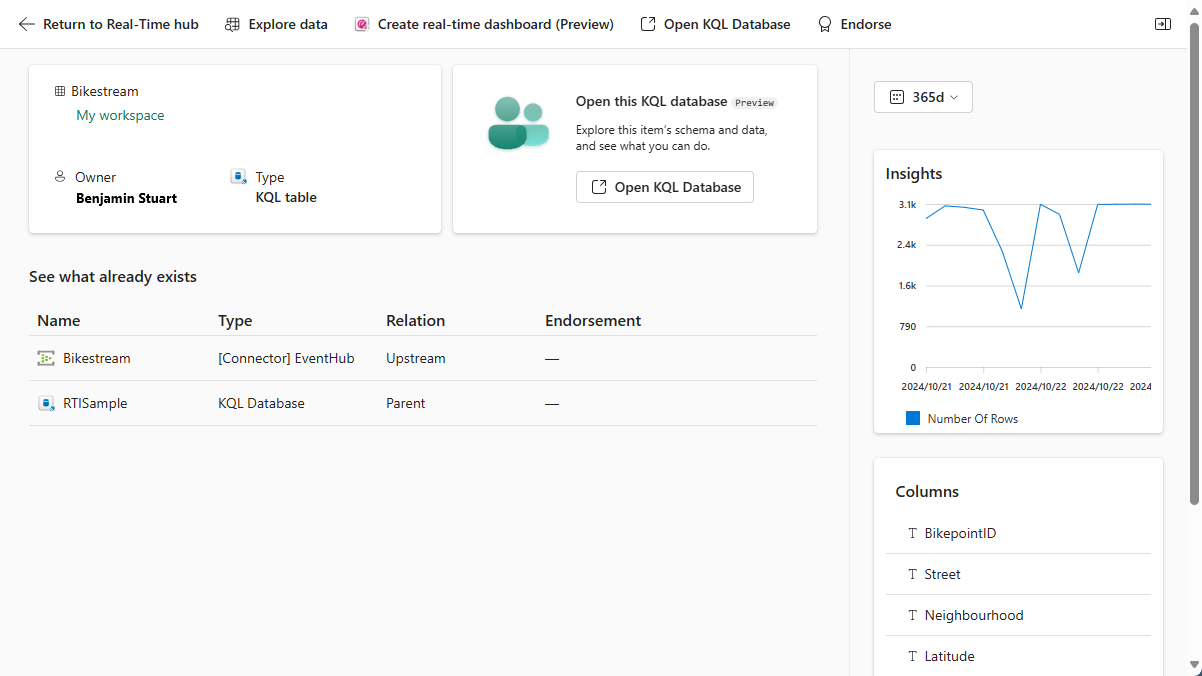在 Fabric 实时中心查看数据流的详细信息
可以在“所有数据流”页或“我的数据流”页的“实时中心”中查看数据流的详细信息。
查看流的详细信息
在“所有数据流”或“我的数据流”页,选择一个父级是事件流的数据流。
流元数据部分
在左上角的“流元数据”部分,可以看到以下详细信息。
流的名称。
父事件流的所有者。
流的位置或工作区。
类型,在本例中为流。
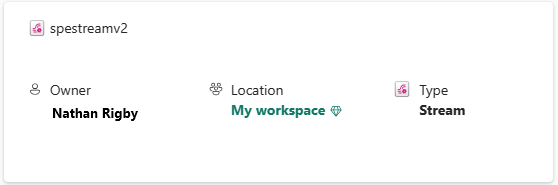
流配置文件部分
在右侧的“流配置文件”部分中,可以:
使用以下指标查看流的见解。 这些见解有助于了解在流中流动的数据。
- 传入的邮件
- 待发邮件
- 传入的字节数
- 传出的字节数
选择“见解”部分的右角“...(省略号)”。 可以启用或禁用这些指标的查看功能。
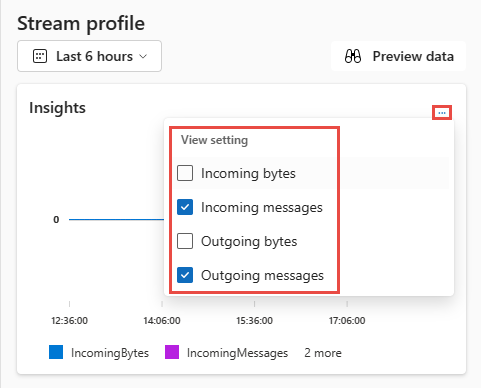
根据时间筛选这些见解:过去 6 小时、12 小时、24 小时和 7 天。
通过选择“预览数据”链接预览流中的数据。 以下示例图像显示了两个已选择的指标(传入的邮件和待发邮件)。
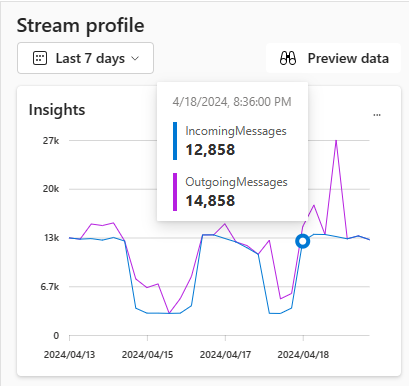
可用操作
在流详细信息页面的顶部,可以对流执行以下操作:
| 操作 | 说明 |
|---|---|
| 预览数据 | 预览流或派生流中的数据。 有关详细信息,请参阅预览数据流。 |
| 打开事件流 | 打开流的父事件流。 打开事件流后,你可以选择添加转换以转换数据,并添加目标以将输出数据发送到受支持的目标。 |
| 认可 | 认可流的父事件流。 有关详细信息,请参阅认可数据流。 |
| 设置警报 | 事件流具有流输出,在其中你可以设置警报。 有关详细信息,请参阅在实时中心对流设置警报。 |
查看已存在的部分
本部分显示了流的三种关系:上游、父级和下游。
上游 – 连接器的上游,数据从其流入流。
父级 – 是所选流的父事件流。
下游 – 所选流的目标。
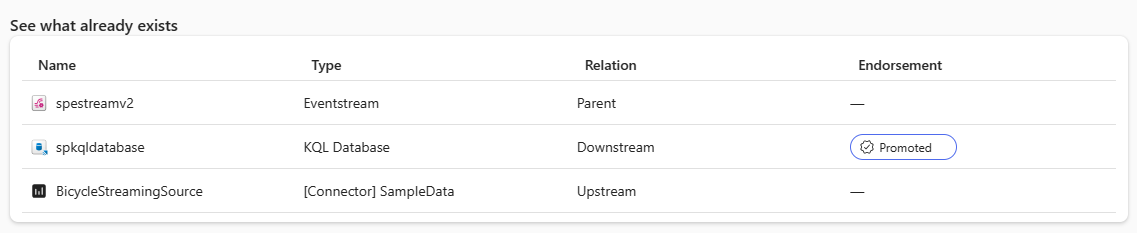
查看 Kusto 查询语言 (KQL) 表的详细信息
在“所有数据流“”页上,选择一个 KQL 表以查看其详细信息。
流元数据部分
在页面的此部分,将看到以下信息:
KQL 表的名称。
父级 KQL 架构的所有者。
表的位置或工作区。
类型,在本例中设置为 KQL 表。
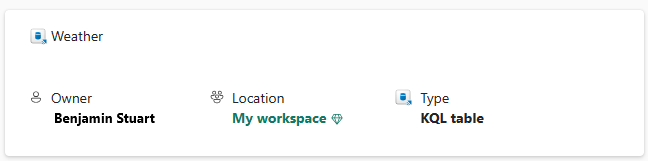
见解部分
在本页的此部分中,将看到表中随时间推移的数据量。
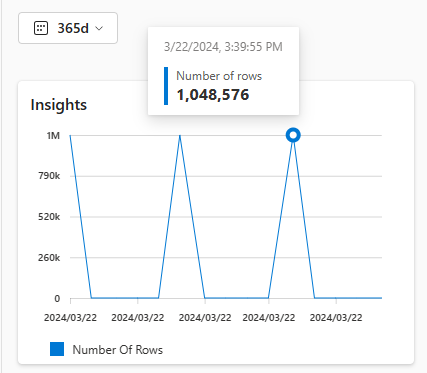
可用操作
在 KQL 表详细信息页面的顶部,可对 KQL 表执行以下操作:
| 操作 | 说明 |
|---|---|
| 浏览数据 | 浏览 KQL 表中的数据。 |
| 创建实时仪表板(预览版) | 基于 KQL 表中的数据创建实时仪表板。 |
| 打开 KQL 数据库 | 打开 KQL 表的父 KQL 数据库。 |
| 认可 | 认可 KQL 表的父 KQL 数据库。 有关详细信息,请参阅认可数据流。 |

查看已存在的部分
本部分显示表的两个关系:上游、父级。
上游 – 连接器的上游,数据从其流入表格。
父级 – 具有所选 KQL 表的 KQL 数据库。